
Co je třeba vědět
- Vybrat Soubor > Možnosti > Pošta (v části Možnosti aplikace Outlook)> Podpisy (v části Napsat zprávy).
- Vyberte účet, pod kterým chcete používat Podpisy a papírnické zboží, poté vyberte Nový. Zadejte svůj podpis a další relevantní informace.
- Vybrat OK, poté vyberte OK opět v Možnosti aplikace Outlook dialogové okno.
Tento článek vysvětluje, jak můžete v aplikaci Outlook vytvořit vlastní podpis a použít jej na každý odeslaný e-mail. Pokyny platí pro Outlook 2019, Outlook 2016, Outlook 2013, Outlook 2010 a Outlook pro Microsoft 365.
Vytvořte e-mailový podpis v aplikaci Outlook
E-mailový podpis v Outlooku může obsahovat vaše jméno, titul, odkazy na sociální média, další kontaktní informace a dokonce i speciální podpisy.
-
Otevřete Outlook. Na pásu karet vyberte Soubor. Na levé liště vyberte Možnosti.
-
V Možnosti aplikace Outlook v dialogovém okně vyberte Pošta. V Psát zprávy části, vyberte Podpisy.
-
V Podpisy a papírnické zboží Pokud je aplikace Outlook nastavena na více e-mailových účtů, pod Zvolte výchozí podpis, použijte Emailový účet z rozbalovací nabídky vyberte správný účet. Pod Vyberte podpis, který chcete upravit, vyberte Nový.
-
V Nový podpis V dialogovém okně zadejte název svého e-mailového podpisu. Vybrat OK.
-
V Podpisy a papírnické zboží v dialogovém okně v Upravit podpis do pole zadejte svůj podpis. Vybrat OK.
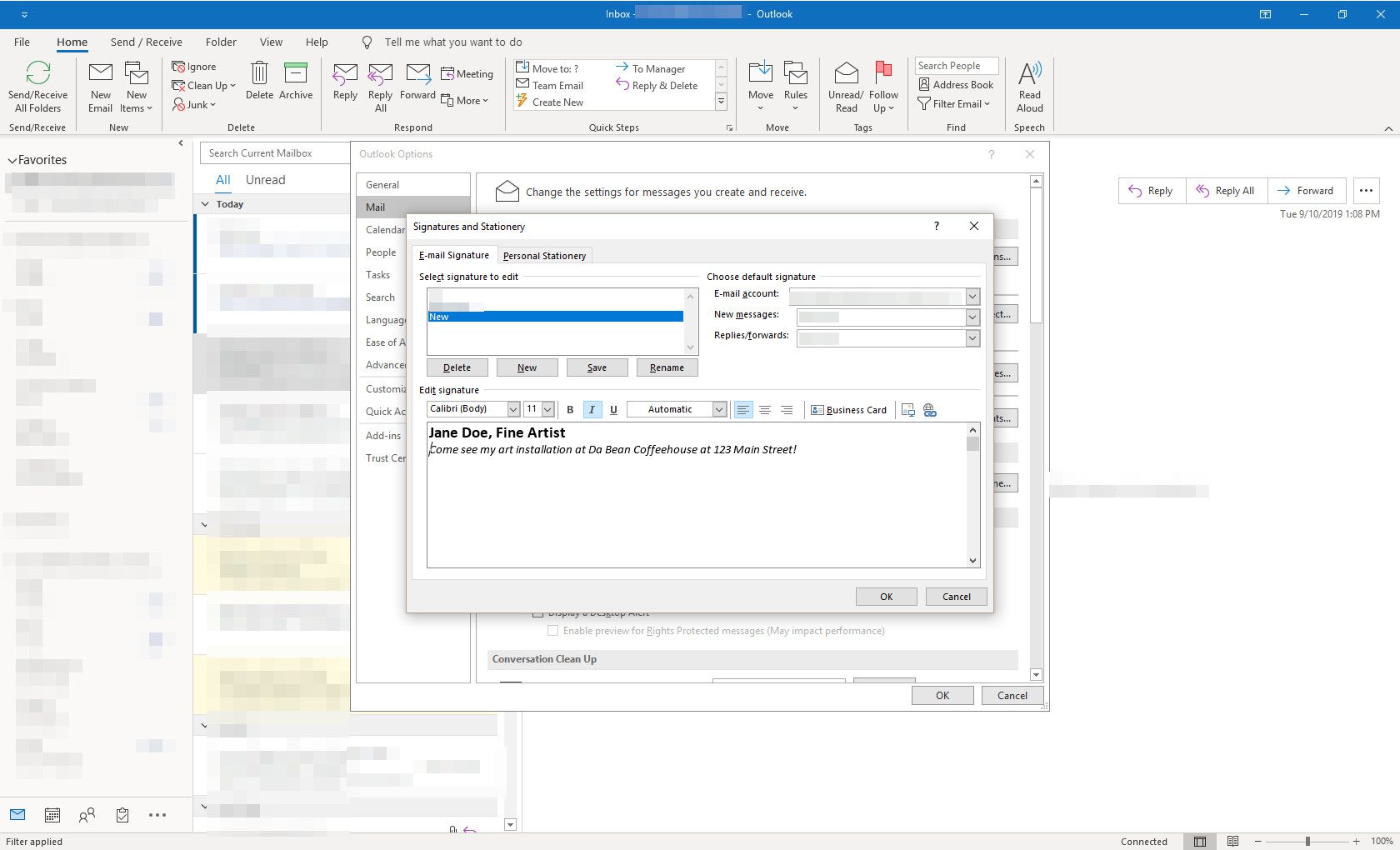
-
V Možnosti aplikace Outlook v dialogovém okně vyberte OK. Nyní, pokaždé, když spustíte nový e-mail, podpis se automaticky zobrazí.